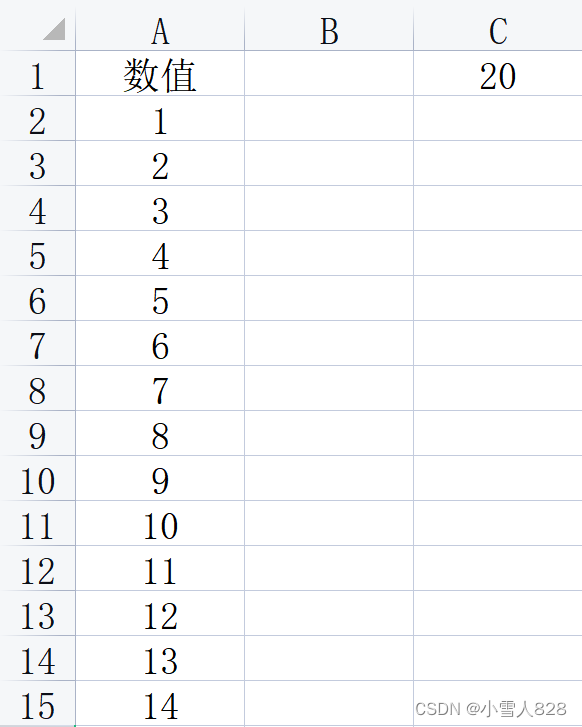
如何在一组数据中求哪些数相加为一个固定值?
这里我们是用B列的单元格,因为A列是A2到A10,所以B列也对应是B2到B10。同样的可以使用手动拖单元格的方式让数据自动填充,也可以点击第一个单元格B2,自动生成一个数据后,手动输入:号,再次点击最后一个单元格B10生成。弹出来规划求解对话框,设置目标为C2单元格,可以手动点击C2单元格回自动填入。在C2单元格输入公式后,按Enter键后,表格的值为0,因为目前B列没有数据。主要是这次凑一个固定
主要是这次凑一个固定金额用于报销,记录一下笔记,以下用随意一组数据做出说明。
这里主要使用的是WPS里面的数据栏->规划求解。
例如,需要在A组数据中,求出哪些值相加为20。留出B列为辅助列。
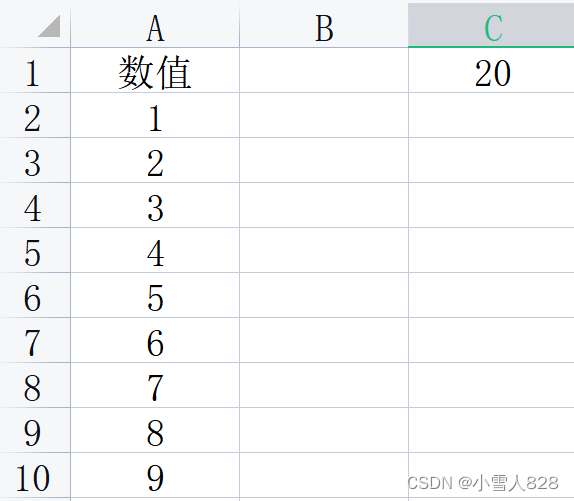
找一个单元格计算结果,这里以C2单元格为例:
在C2单元格输入公式: =SUMPRODUCT(A2:A10*B2:B10)
代表的意思是:
A2到A10单元格的数据和B2到B10单元格的数据计算乘积求和 ,具体多少单元格根据自己实际需要计算的单元格填写。
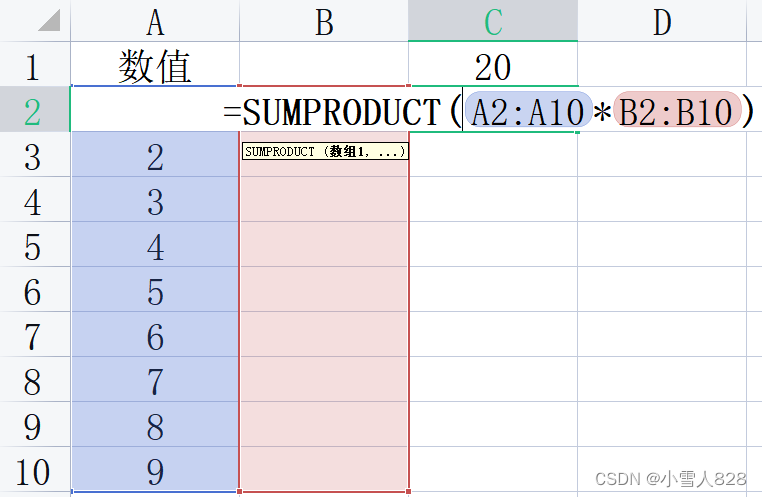
在C2单元格输入公式后,按Enter键后,表格的值为0,因为目前B列没有数据。
接下来点击数据栏选项,找到模拟分析的下拉框,点击规划求解。
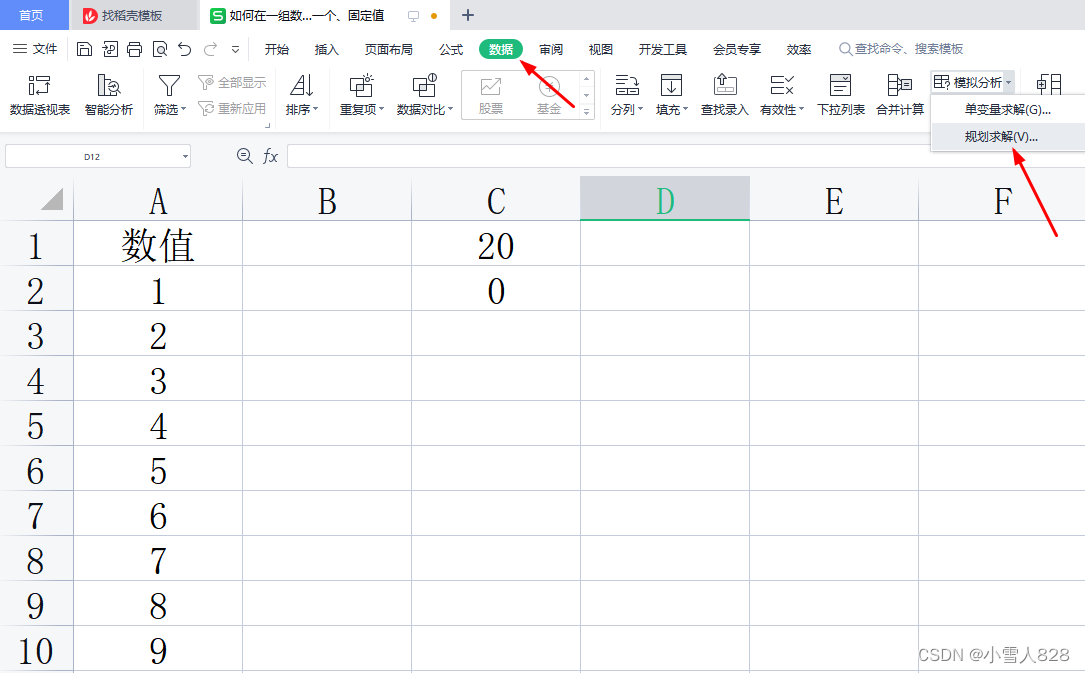
弹出来规划求解对话框,设置目标为C2单元格,可以手动点击C2单元格回自动填入。选择目标值,这里目标值是20就输入20。
更改可变单元格,这里我们是用B列的单元格,因为A列是A2到A10,所以B列也对应是B2到B10。同样的可以使用手动拖单元格的方式让数据自动填充,也可以点击第一个单元格B2,自动生成一个数据后,手动输入:号,再次点击最后一个单元格B10生成。效果如下图所示。
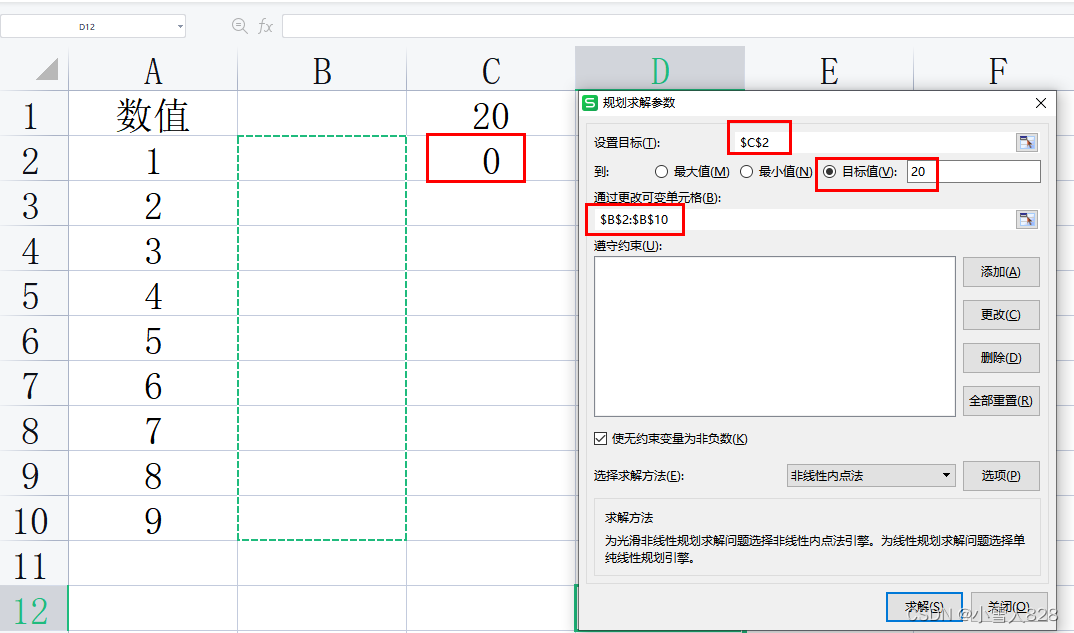
接下来设置遵守约束。
点击添加,单元格引用按照刚才的方式选择B2到B10,约束为二进制,也就是0和1。这样和A列的数据相乘相加的时候,如果求得我们要的和,那么是0的行就没有参与计算,计算结果我们选择B列为1的,对应A列的值就是我们要找的数据。
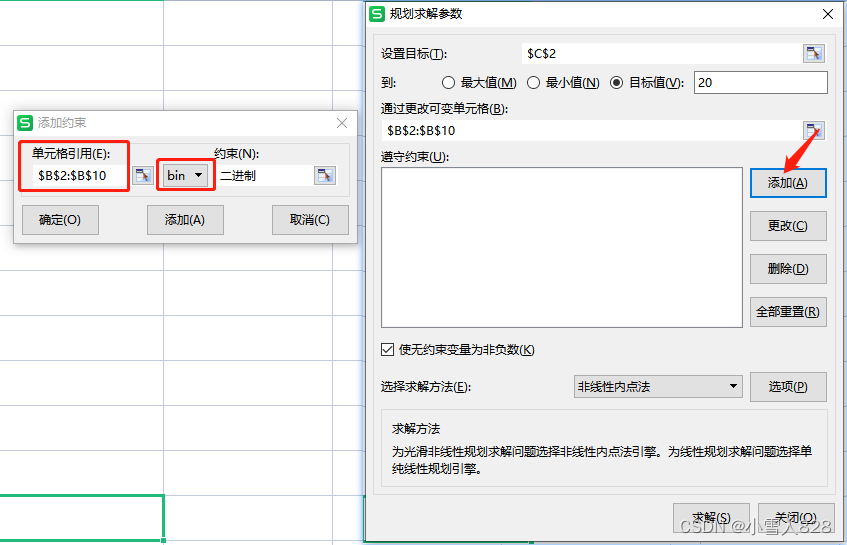
设置完毕后,点击求解。
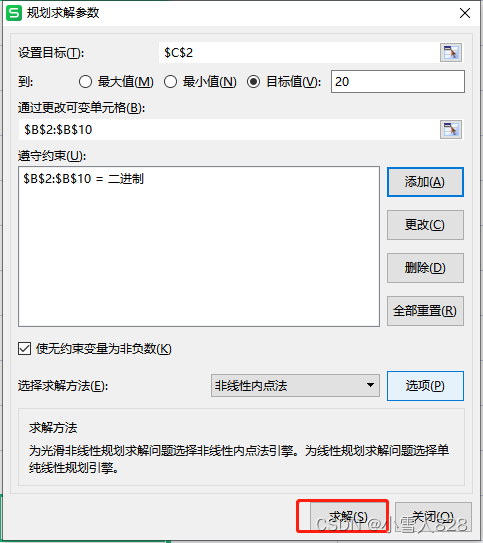
计算完成后,弹出对话框,点击保留求解,确定。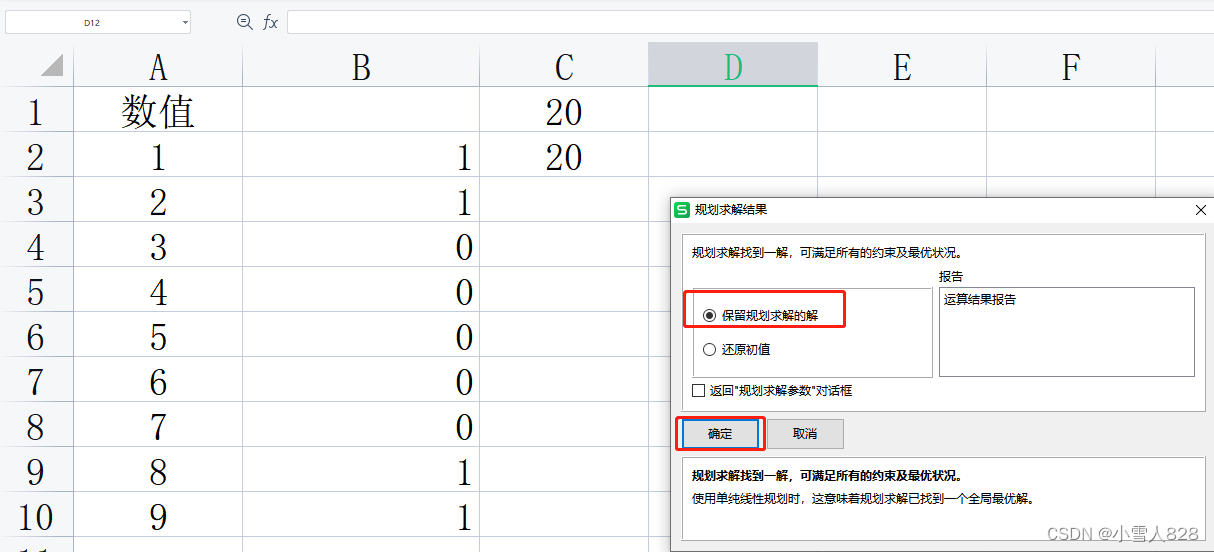
可以确认核对一下,选择B列为1的,左边的数值相加,1+2+8+9=20。
验证正确。

实际应用的时候,记得根据自己实际的数据要求修改单元格的数据设置问题。
更多推荐
 已为社区贡献2条内容
已为社区贡献2条内容










所有评论(0)